How can we add Run to Taskbar in Windows 7 and Windows 8

Available in Windows operating systems starting with Windows 95, order Run can be used by users to launch Applications installed or system utilities directly from Desktop, without opening Control Panel, Start Menu/Start Screen or Program Files. In sistemele anterioare Windows, Run was easy to access from Start Menu, but starting with Windows 7 This has not been displayed in mod default in the menu or start screen of the system. If you get used to using Run quite often and you want to have this feature at hand for any eventuality, a very simple solution would be to Add Run to Taskbar, because then you can access it with a single click.
How can we add Run to Taskbar in Windows 7/Windows 8?
- Click-right on an empty space on Desktop and select New > Shortcut from the displayed menu
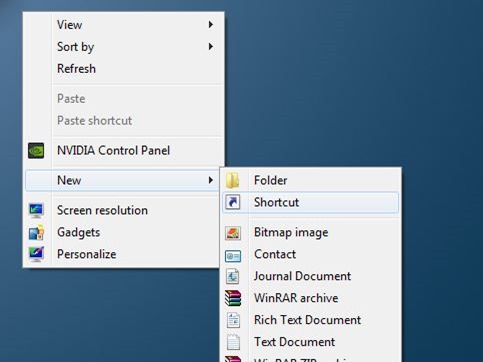
- copy the location below and give her pasta in the field below Type the location of the item
C:Windowsexplorer.exe shell:::{2559a1f3-21d7-11d4-bdaf-00c04f60b9f0}
(where C it is MAINTAINED)
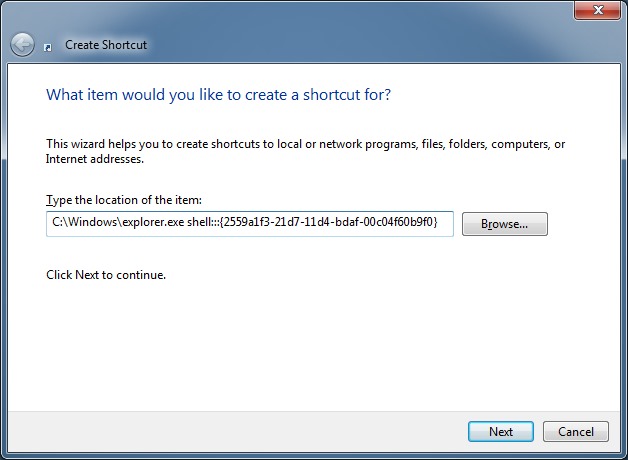
- Click on Next, then tatter Run in the field of below Type a name for this shortcut and click on Finish
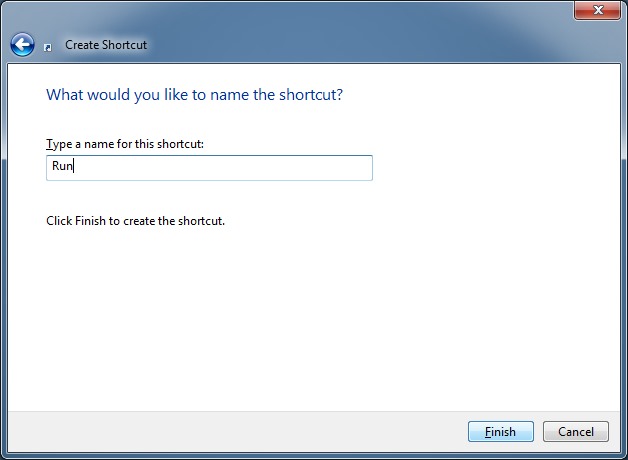
- a shortcut for order Run will be created on Desktop dvs
- Then give Click-right on the shortcut created and selected Pin to Taskbar from the displayed menu (or simply use drag&drop To add the shortcut to Taskbar)
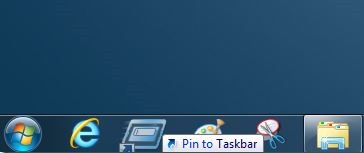
Note: Another quick way of accessing RUN in /Windows 7 and Windows 8 is the use of the Windows + R key combination.
STEALTH SETTINGS – How to add Run to Taskbar in Windows 7 and Windows 8
How can we add Run to Taskbar in Windows 7 and Windows 8
What’s New
About stealth
Passionate about technology, I like to test and write tutorials about Windows operating systems, seeking to discover interesting things.
View all posts by stealthYou may also be interested in...

